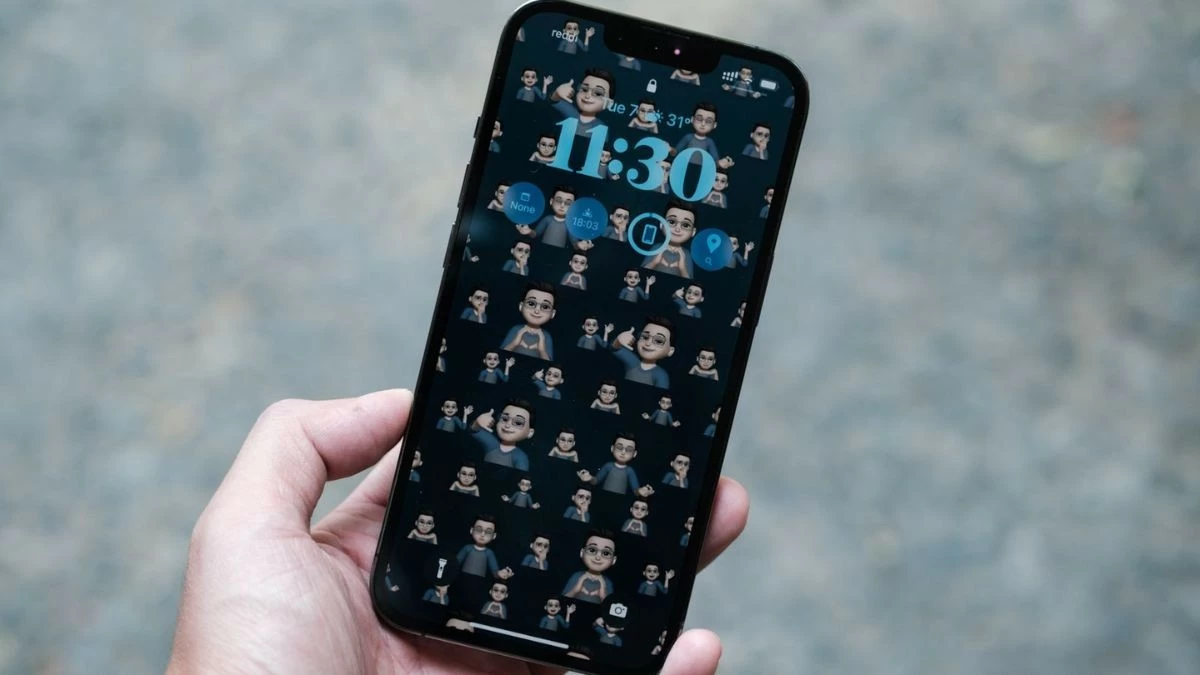 |
Cách tạo Memoji trên iPhone đơn giản, dễ áp dụng
Nếu bạn muốn tạo những biểu tượng cảm xúc 3D độc đáo, hãy tham khảo cách tạo icon trên iPhone dưới đây:
Bước 1: Đầu tiên, hãy mở ứng dụng Tin nhắn và chọn một cuộc trò chuyện. Nhấn vào ô soạn tin nhắn, tìm biểu tượng nhãn dán Memoji, rồi nhấn dấu "+".
Bước 2: Chọn màu da, kiểu tóc, kiểu mắt, mũi và các phụ kiện để tạo nên diện mạo cho biểu tượng cảm xúc của bạn.
Bước 3: Khi đã hài lòng với Memoji, nhấn "Xong" ở góc trên bên phải màn hình để lưu lại.
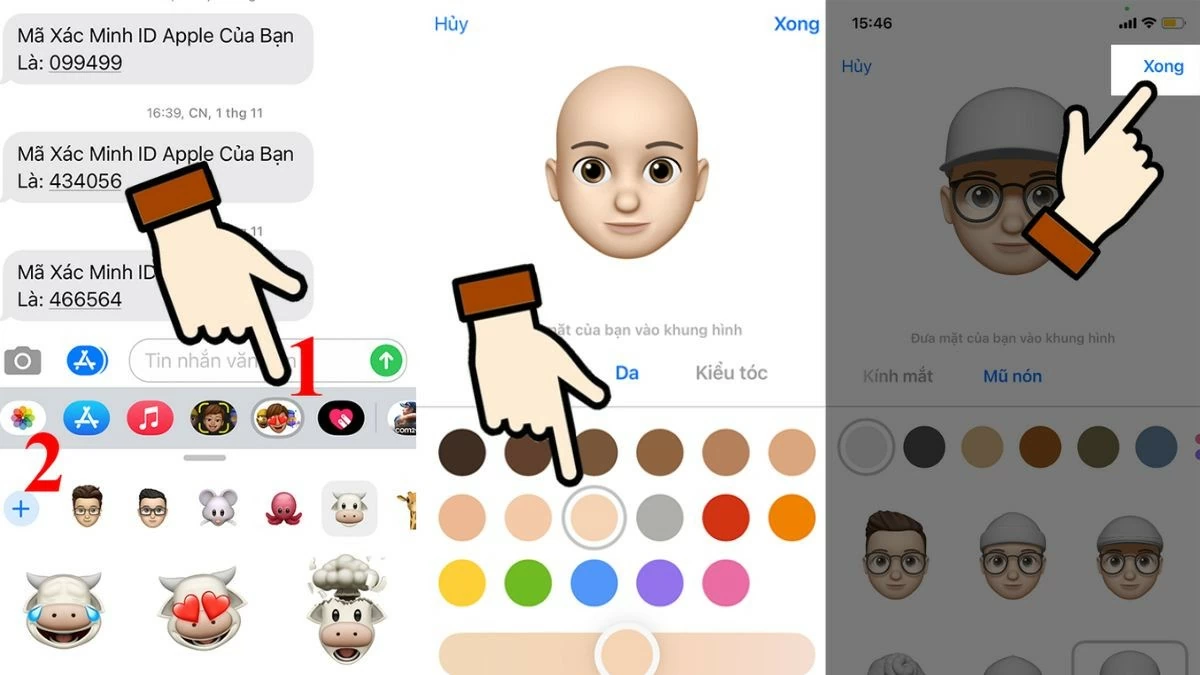 |
Chỉ với vài bước đơn giản, bạn đã có thể tạo cho mình một bộ sưu tập Memoji độc đáo để thể hiện cá tính riêng. Ngoài ra, bài viết còn cung cấp hướng dẫn chi tiết về cách sử dụng Emoji trên iPhone, đừng bỏ lỡ nhé!
Hướng dẫn cách sử dụng nhãn dán Memoji
Với hướng dẫn tạo Memoji trên iPhone, bạn sẽ dễ dàng tạo ra những nhãn dán Emoji sinh động và hài hước. Hãy cùng khám phá cách sử dụng những sticker siêu ngầu này để cuộc trò chuyện thêm phần thú vị nhé!
Cách sử dụng Memoji trong FaceTime nhanh chóng
Cuộc gọi FaceTime của bạn sẽ trở nên sinh động hơn bao giờ hết với Memoji:
Bước 1: Trước tiên, hãy mở ứng dụng FaceTime và bắt đầu cuộc gọi.
Bước 2: Nhấn vào mục Hiệu ứng (dấu hoa thị) và chọn biểu tượng nhãn dán Memoji.
Bước 3: Chọn Emoji yêu thích của bạn và tận hưởng cuộc gọi FaceTime vui vẻ!
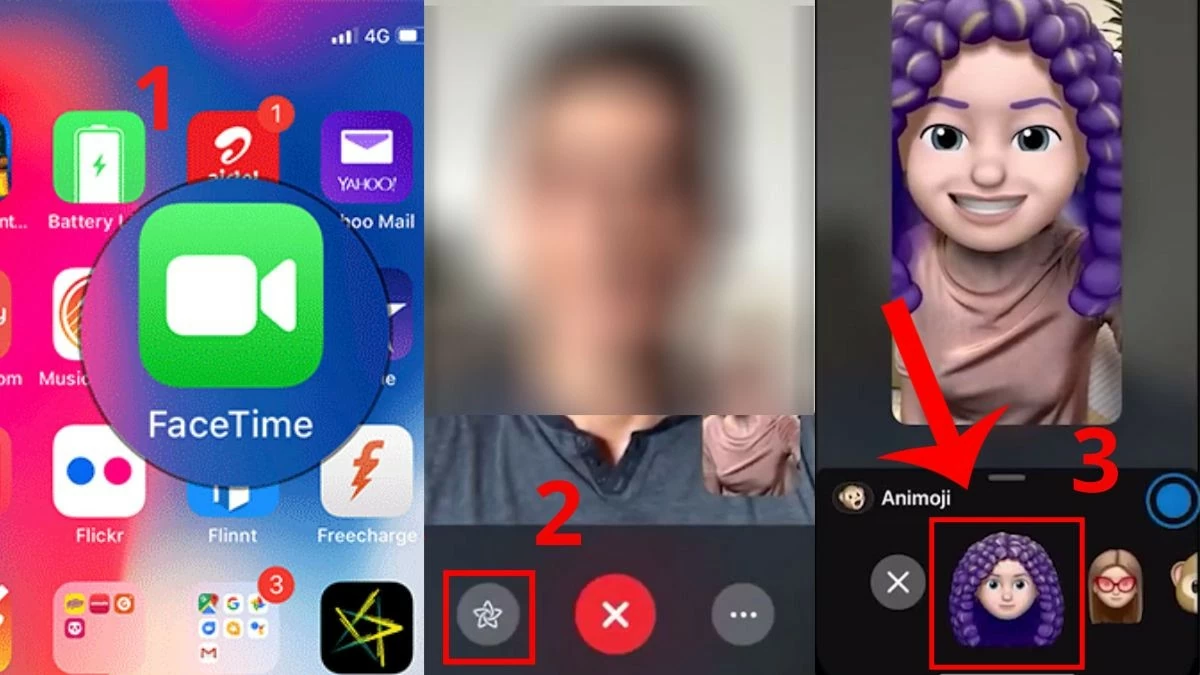 |
Cách sử dụng Memoji trong ứng dụng Tin nhắn đơn giản
Cuộc trò chuyện của bạn sẽ thêm phần sinh động và thú vị với những Memoji dễ thương. Dưới đây là cách sử dụng nhãn dán Memoji trong ứng dụng Tin nhắn của iPhone.
Gửi tin nhắn Memoji
Chỉ với vài bước đơn giản, bạn có thể gửi Memoji cho bạn bè và người thân:
Bước 1: Mở ứng dụng iMessenger và vào cuộc trò chuyện mà bạn muốn gửi Memoji.
Bước 2: Ở ô nhập tin nhắn, nhấn vào biểu tượng hình sticker.
Bước 3: Chọn nhãn dán Memoji bạn muốn, kèm theo lời nhắn, rồi nhấn vào biểu tượng mũi tên để gửi.
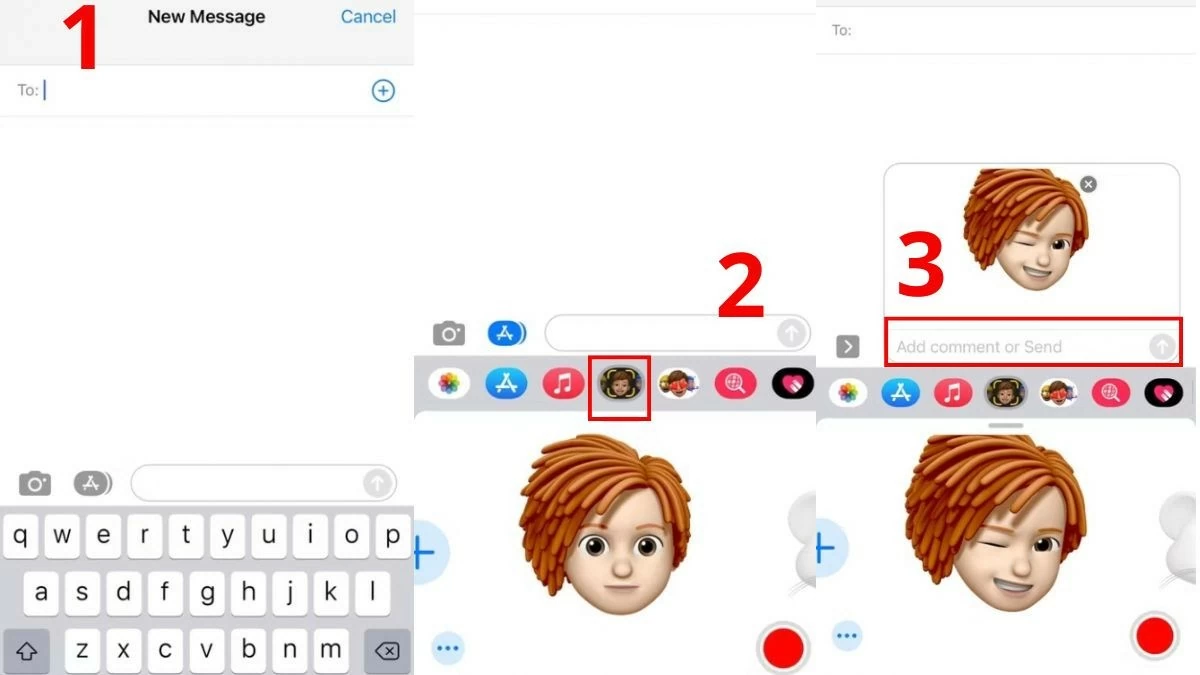 |
Giờ đây, bạn có thể dễ dàng thêm chút hài hước và sáng tạo vào tin nhắn của mình!
Gửi hình ảnh Memoji
Bạn có thể gửi hình ảnh Memoji trên iPhone để làm cuộc trò chuyện thêm phần thú vị, không chỉ giới hạn ở tin nhắn văn bản:
Bước 1: Mở ứng dụng iMessenger và vào cuộc trò chuyện mà bạn muốn.
Bước 2: Khi đang nhắn tin, tìm và nhấn vào biểu tượng nhãn dán Memoji với đôi mắt hình trái tim trên bàn phím.
Bước 3: Chọn hình ảnh Memoji mà bạn thích, kéo và thả vào khung chat, sau đó nhấn nút "gửi" để hoàn tất.
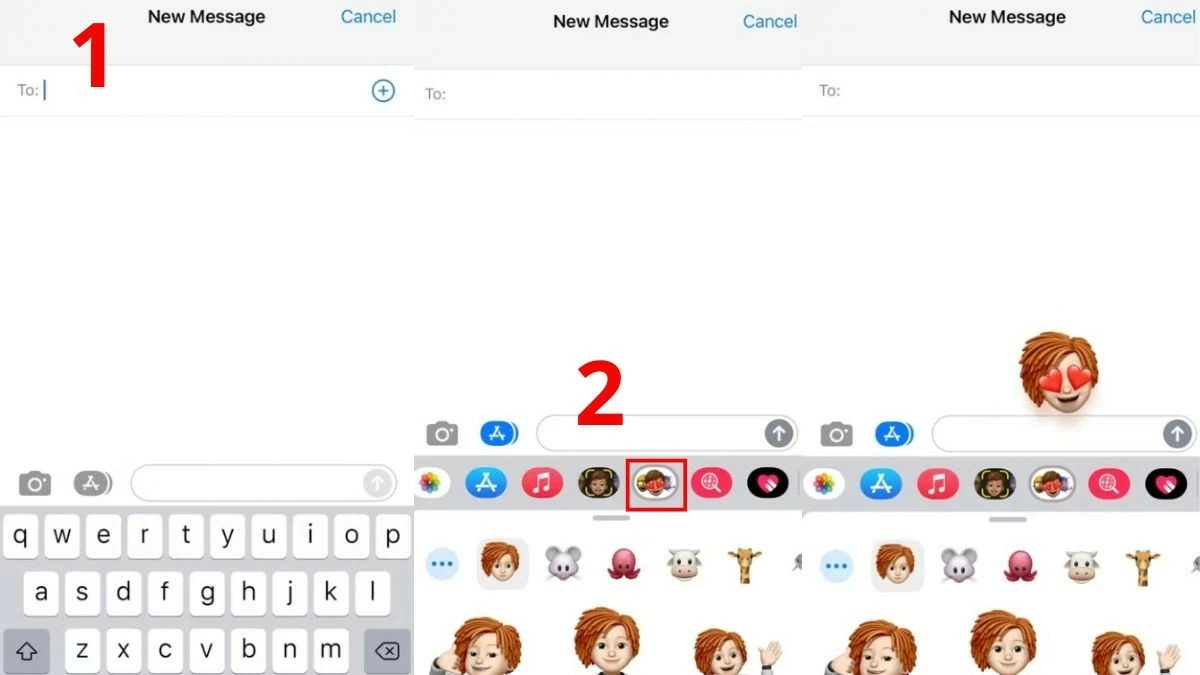 |
Những bước này sẽ giúp bạn làm cho cuộc trò chuyện trở nên sinh động và vui nhộn hơn!
Gửi video Memoji
Bạn cũng có thể tạo những đoạn video Memoji sống động kèm theo giọng nói của mình:
Bước 1: Mở ứng dụng iMessenger và bắt đầu cuộc hội thoại mà bạn muốn.
Bước 2: Nhấn vào biểu tượng "Ghi hình" để tạo Memoji trên iPhone và bắt đầu ghi lại biểu cảm khuôn mặt cùng giọng nói của bạn.
Bước 3: Khi hoàn tất, chỉ cần nhấn vào biểu tượng mũi tên để gửi đoạn video vừa tạo.
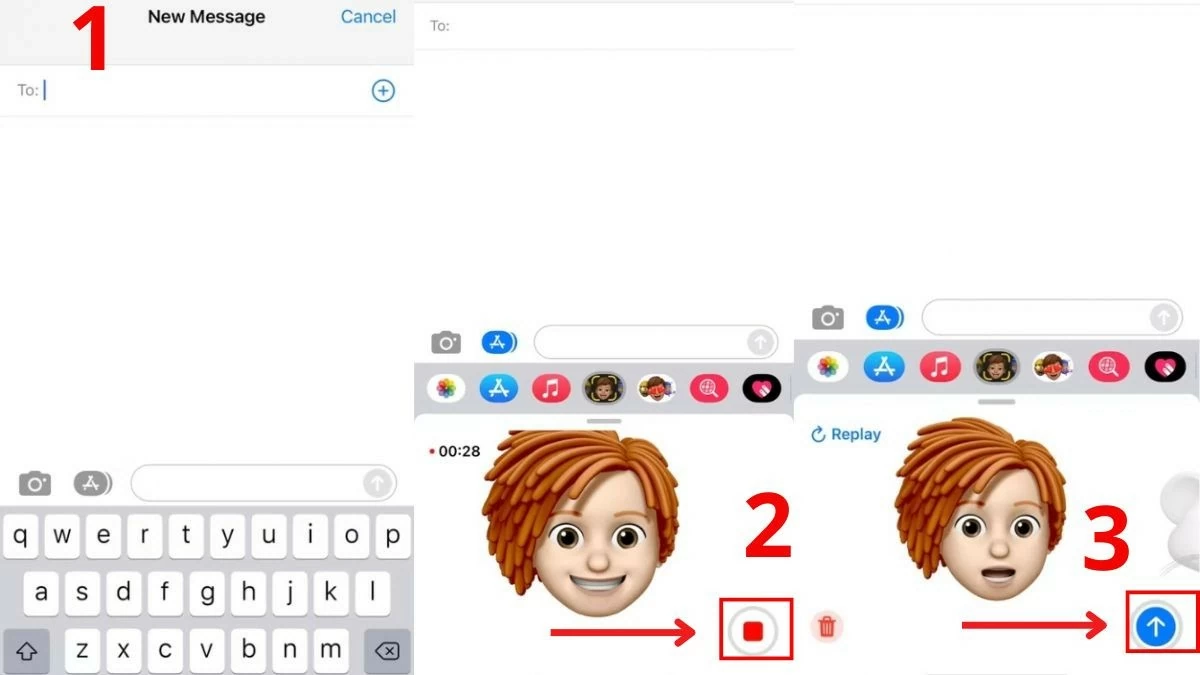 |
Với những bước đơn giản này, cuộc trò chuyện của bạn sẽ thêm phần thú vị và sinh động!
Bài viết trên đã chỉ ra rằng việc tạo Memoji trên iPhone sẽ mang đến cho cuộc trò chuyện của bạn sự sống động và thú vị chưa từng có. Hãy nhanh chóng thử nghiệm cách tạo nhãn dán Memoji để sở hữu những biểu tượng dễ thương trên iPhone và cảm nhận sự khác biệt ngay hôm nay!

| Top 3 cách unlock iPhone dễ dàng bạn đã biết chưa? Gần đây, nhiều người dùng đang quan tâm đến từ khóa "iPhone unlock". Hãy tham khảo cách unlock và bẻ khóa iCloud cho iPhone Lock ... |
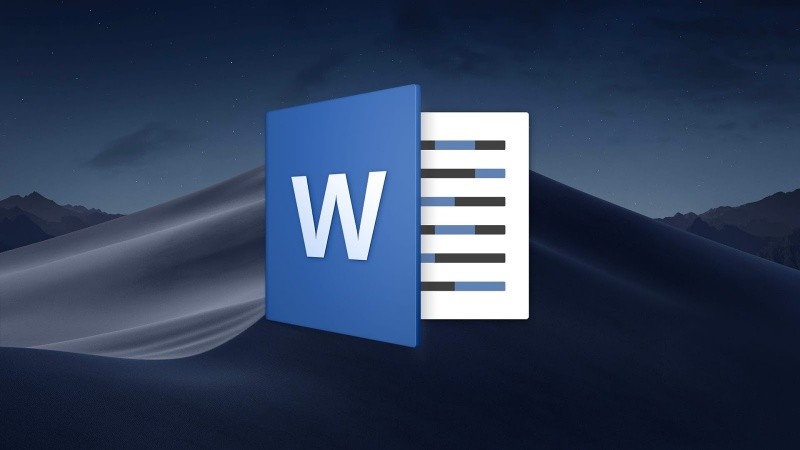
| Cách trình chiếu word chỉ với vài bước đơn giản và nhanh chóng Bạn đã biết cách trình chiếu word vào công việc và học tập chưa? Dưới đây là hướng dẫn chi tiết giúp các bạn nắm ... |

| Cài định vị giữa 2 điện thoại nhanh chóng và hiệu quả nhất Cài đặt định vị giữa hai điện thoại giúp kiểm soát thiết bị hiệu quả, đặc biệt khi mất cắp đánh rơi. Với công nghệ ... |

| Hướng dẫn cách cài nhạc chuông cho OPPO cực hấp dẫn Hướng dẫn cài nhạc chuông cho OPPO giúp bạn dễ dàng tùy chỉnh âm thanh theo sở thích cá nhân. Hãy cùng khám phá các ... |

| Hướng dẫn căn lề trong Word 2016, 2019, 2021 chuẩn nhất Căn lề trong Word giúp tạo văn bản đẹp và dễ đọc, tuân thủ quy định và tối ưu in ấn. Bài viết này sẽ ... |

















